[2021] Který ze 4 je nejlepší bezplatný převodník AVI na MOV online a offline
AVI je nekomprimovaný formát vyvinutý společností Microsoft. Ačkoli je soubor neomezený, formát stále není k dispozici pro přehrávání na Macu, protože je majetkem společnosti Microsoft. Nejlepší způsob, jak přehrát formát AVI, je převést jej na soubor MOV. Pokud to chcete vědět jak převést AVI na MOV musíte pokračovat ve čtení, abyste věděli, jak na to a který nástroj je pro tuto práci nejlepší.
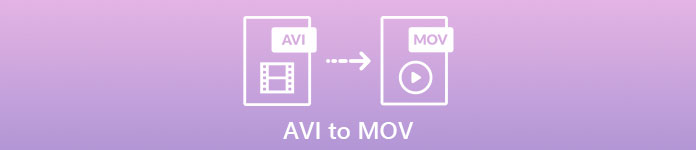
Část 1. Nejlepší způsob, jak převést AVI na MOV
Jak se říká, začněte svůj den kávou nebo čajem, abyste měli skvělý začátek. Stejně jako zde, začněme s výkonným video konvertorem vyvinutým FVC. Video Converter Ultimate dokáže převést jakýkoli formát na nový, například převést AVI do MOV je snadné, pokud používáte tento nástroj. Kromě toho můžete převádět nejen jeden, dva nebo tři soubory současně, ale více. Ve skutečnosti nemá limit na počet souborů, které mají být převedeny. Kromě toho můžete také vylepšit video na panelu nástrojů tohoto nástroje poskytnutého po převodu. Pokud tedy hledáte nástroj, který předčí všechny převodníky v seznamu nebo ve vyhledávání na webu, můžete si říci, že hledání je u konce. Pokud máte o tomto nástroji pochybnosti, musíte jej nejprve otestovat a postupovat podle následujících kroků, jak používat konečný převodník, který poskytuje maximální konverzi.
Krok 1. Stáhněte si nástroj a nainstalujte jej na pevný disk. Změňte nastavení nástroje kliknutím na tlačítko Dokončit uložte provedené změny.
Stažení zdarmaPro Windows 7 nebo novějšíBezpečné stahování
Stažení zdarmaPro MacOS 10.7 nebo novějšíBezpečné stahování
Krok 2. Po instalaci a nastavení. Nástroj se poté automaticky spustí a na obrazovce by se mělo zobrazit rozhraní jako toto.
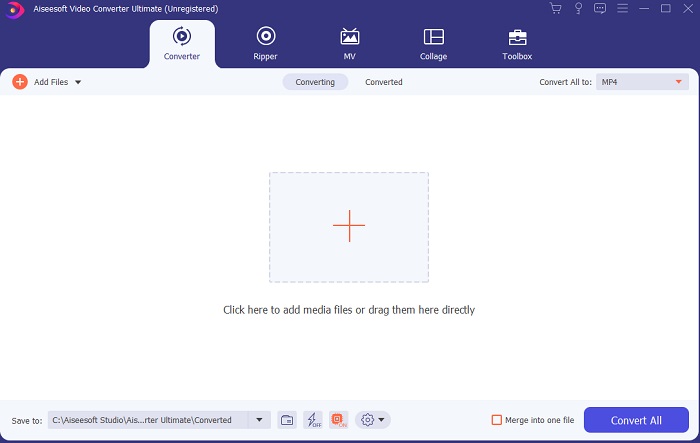
Krok 3. Kliknutím na velké znaménko plus uprostřed přidáte soubor převést AVI na MOV nebo do jiného formátu.
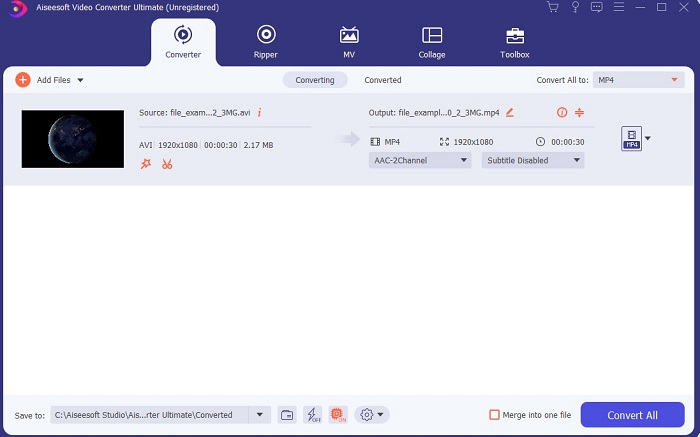
Krok 4. Změňte formát kliknutím na rozevírací seznam a vyberte MOV nebo jaký formát chcete převést. Pokud je soubor připraven ke konverzi, klikněte Převést vše zahájíte převod.
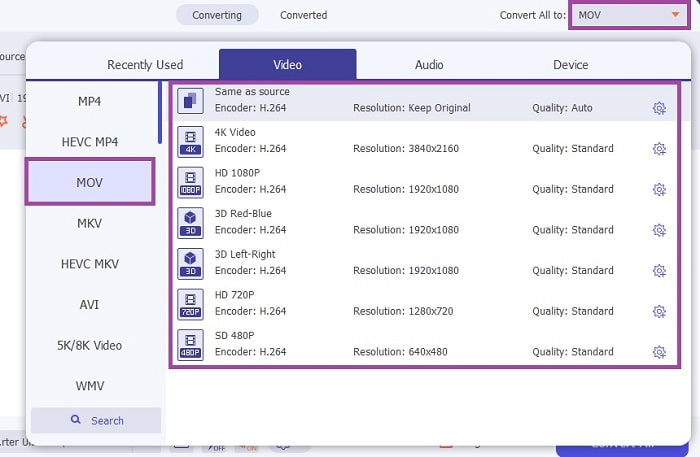
Krok 5. Převedení zabere méně než minutu. Pokud je hotovo, na obrazovce se objeví průzkumník souborů a kliknutím na převedený soubor jej zobrazíte. Později můžete video vylepšit do lepší kvality pomocí panelu nástrojů.
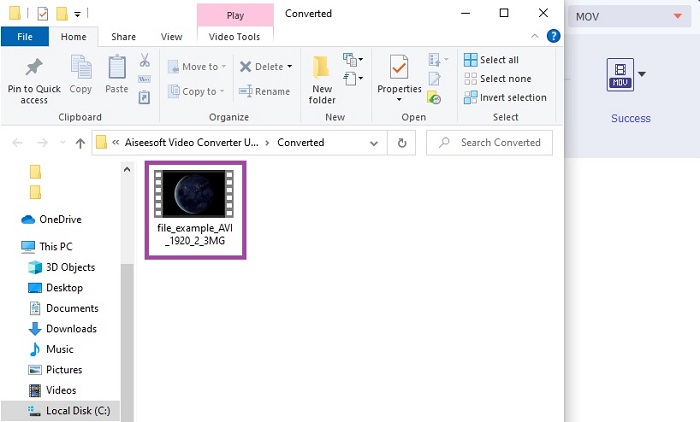
Část 2. Další možné způsoby, jak převést AVI na MOV Online
1. FVC bezplatný online video převodník
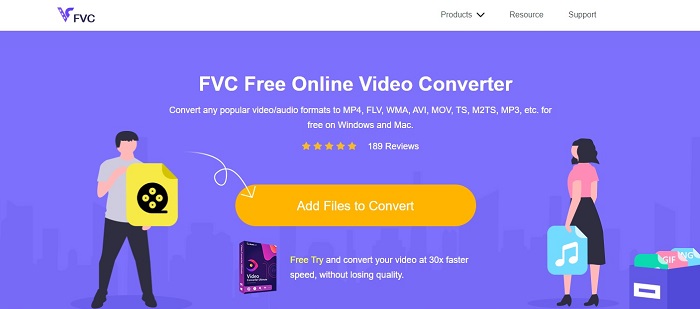
Na rozdíl od výše uvedeného nástroje je tento nástroj zdarma. FVC Free Video Converter je bezplatná verze výše uvedeného nástroje, ale hlavní funkce, jako je vylepšení videí a další, nejsou uvedeny, pokud jej používáte. Ale základní funkce převodu lze provést pomocí tohoto nástroje. Pokud chcete vědět, jak na to bezplatný online převodník AVI na MOV funguje, musíte postupovat podle jednoduchých kroků níže, abyste zajistili proces převodu.
Krok 1. Klikněte na toto odkaz a klikněte na Přidejte soubory k převodu spustit na vašem PC nebo Mac.
Krok 2. Po kliknutí na něj musíte nyní vybrat soubory, které chcete převést. Pak klikněte otevřeno začít.

Krok 3. Klikněte na ikonu ozubené kolo chcete-li změnit nastavení videa a zvuku. Pro uložení změn, které jste provedli, klikněte na OK.
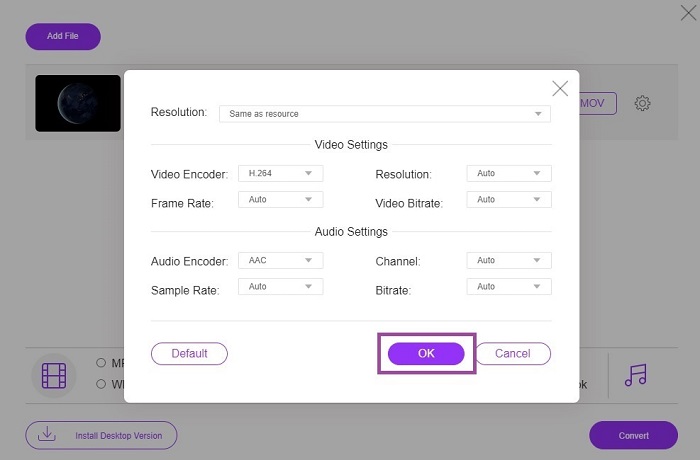
Krok 4. Pokud je soubor v rozhraní, musíte nyní vybrat, jaký formát chcete převést. Vraťte se do hlavního rozhraní a klikněte na Konvertovat k zahájení procesu.
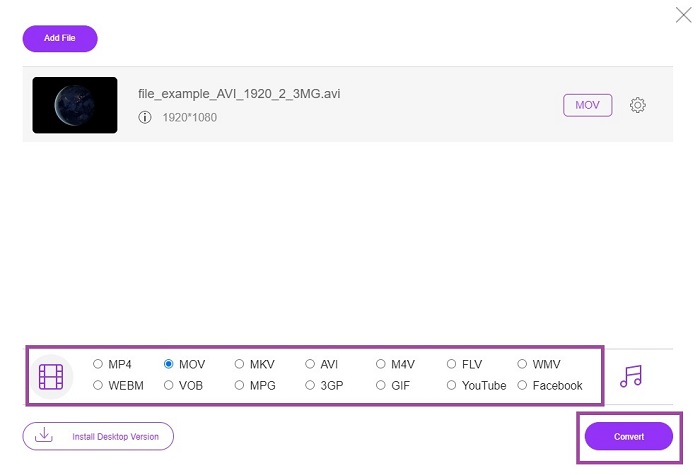
Krok 5. Pokud je převod dokončen, můžete soubor zkontrolovat později ve správci souborů.
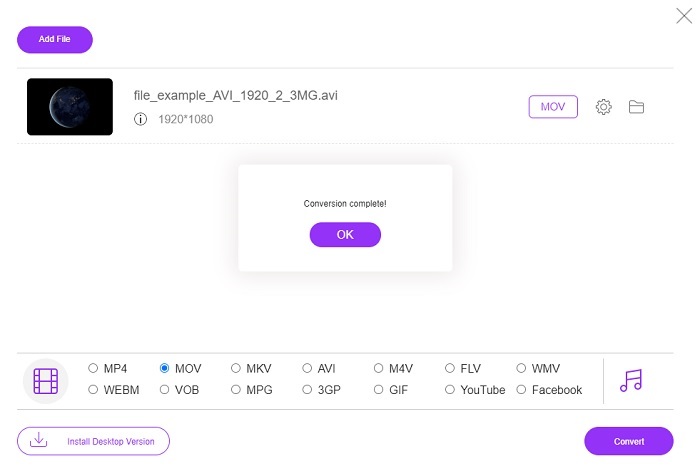
2. CloudConvert

Pokud hledáte Převodník AVI do MOV pro mac online pak možná budete chtít vyzkoušet tento CloudConvert. Umožňuje uživatelům převádět jakýkoli typ videa, zvuku, dokumentů, souborů pdf a dalších souborů do nového. Ale přestože má tento nástroj výkonný převod, nemá funkci úprav. Převádí tedy video bez vylepšení, aby bylo mnohem lepší. Ale celkově je to skvělé na konverzi, ale FVC bezplatný online video převodník je lepší než tohle.
3. FreeConvert.com
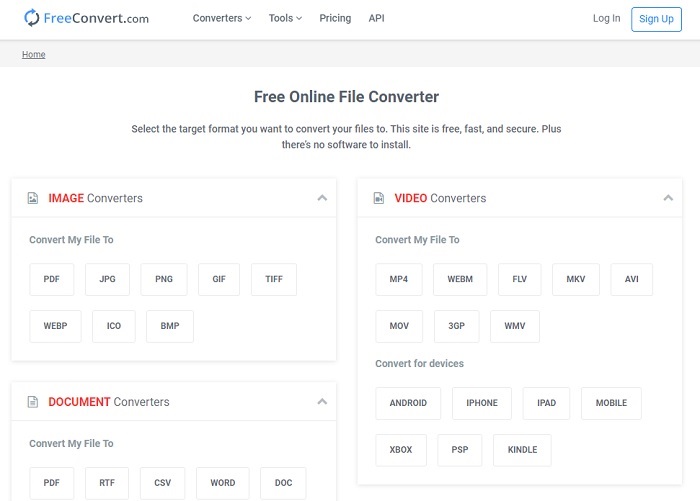
Dalším úžasným online nástrojem používaným ke konverzi je FreeConvert.com. Pokud výše uvedený nástroj poskytuje výkonnou kompresi, tento nástroj má také to, co je třeba, aby byl také na seznamu. Poskytuje také základní editační funkce, jako je oříznutí a oříznutí, komprimace souborů a převod pro zařízení. Ale nevýhodou tohoto nástroje je, že formáty jsou velmi omezené. Takže nebudete mít svobodu výběru kvůli omezeným funkcím, které poskytuje.
Další čtení
Část 3. Časté dotazy o AVI do MOV
Dokáže QuickTime převést AVI na MOV?
QuickTime je vestavěný přehrávač médií pro Mac. Také může převést AVI na MOV na QuickTime ale není to nejlepší a ideální pro převod formátu médií, ale může to udělat práci.
Který je lepší? AVI nebo MOV?
Každý formát má své vlastní jedinečné funkce, které vynikají, ale tyto dva jsou jedny z nejlepších. AVI je proprietární formát vyvinutý společností Microsoft pro synchronizaci přehrávání videa a skvělé kvality. Ale protože Apple chce konkurovat, vyvíjí MOV, což je nativní formát QuickTime. Chcete-li uložit více stop s jejich daty, jako je zvuk, video a titulky, odděleně, ale v jednom kontejneru.
Je AVI a MOV ztrátové nebo bezztrátové?
Nejde o kompresi, protože AVI bylo vytvořeno, aby bylo nekomprimované, takže je bezeztrátové, ale MOV je ztrátové, které je komprimované a má menší velikost.
Závěr
Konečně, převod souboru AVI není vtip, takže jej musíte brát vážně, protože je nekomprimovaný. Pokud tedy zvolíte nesprávný převodník pro provedení úlohy, existuje šance, že se během procesu ztratí část kódu. Ale není třeba se obávat, protože FVC Video Converter Ultimate je tady, aby zachránil situaci. Pokud chcete mít úspěšný proces převodu, musíte použít tento nástroj a nic jiného než. Kromě toho, že je rychlý a bezpečný, může tento nástroj provádět více konverzí najednou. Místo čekání na dokončení prvního souboru můžete převést všechny soubory AVI a převést je do formátu MOV najednou nebo do libovolného formátu, jaký chcete.



 Video Converter Ultimate
Video Converter Ultimate Screen Recorder
Screen Recorder







